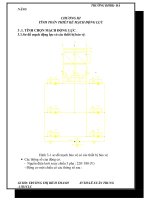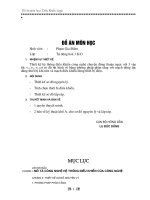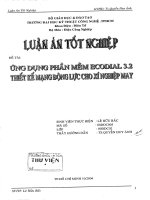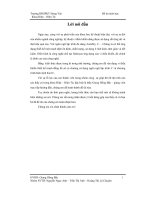Thiet Ke Mach Dong Luc Dung Ecodial
Bạn đang xem bản rút gọn của tài liệu. Xem và tải ngay bản đầy đủ của tài liệu tại đây (958.93 KB, 27 trang )
<span class='text_page_counter'>(1)</span><div class='page_container' data-page=1>
<b>Phần 1: LÝ THUYẾT</b>
<b>THIẾT KẾ MẠNG ĐỘNG LỰC BẰNG ECODIAL</b>
<b>1. GIỚI THIỆU VỀ PHẦN MỀM ECODIAL</b>
Ecodial là một trong các chương trình chuyên dụng EDA(Electric Design
Automation_Thiết kế mạng điện tự động) cho việc thiết kế, lắp đặt mạng điện hạ áp.
Nó cung cấp cho người thiết kế đầy đủ các loại nguồn, thư viện linh kiện, các kết quả
đồ thị tính tốn…và một giao diện trực quan với đầy đủ các chức năng cho việc lắp đặt
ở mạng hạ áp.
<i>(Một điều cần lưu ý:Ecodial là một chương trình cho các kết quả tương thích với tiêu </i>
<i>chuẩn IEC nếu áp dụng vào tiêu chuẩn Việt Nam cần có sự hiệu chỉnh)</i>
1.1 Các tiêu chuẩn kỹ thuật của Ecodial
Mức điện áp: từ 220 – 690 V.
Tần số: từ 50 – 60 Hz.
Các sơ đồ hệ thống nối đất: IT, TT, TN, TNC, TNS.
Nguồn được sử dụng: 4 nguồn chính và 4 nguồn dự phịng.
Tính tốn và lựa chọn theo tiêu chuan: NFC 15100, UTE-C 15500, IEC
947-2, CENELEC R064-003.
Tiết diện dây tiêu chuẩn: 95, 120, 150, 185, 240, 300, 400, 500, 630 mm2.
Sai số khi lựa chọn tiết diện dây: 0-5%
1.2 Các đặc điểm chung và ngun tắc tính tốn của Ecodial
- Ecodial đưa ra 2 chế độ tính tốn phụ thuộc và nhu cầu người thiết kế:
Tính tốn sơ bộ (Pre-sizing) để tình tốn nhanh thơng số của mạng điện.
Tính tốn từng bước ( Calculate), ở chế độ này Ecodial sẽ tình tốn các
thông số của mạng tứng bước theo các đặc tính hay các rang buộc do người thiết kế
nhập vào.
- nguyên tắc
với Ecodial cho phép thiết lập các đặc tính mạch tải cần yêu cầu:
Thiết lập sơ đồ đơn tuyến.
Tính tốn phụ tải
Chọn các chế độ nguồn và bảo vệ mạch
Lựa chọn kích thước dây dẫn.
Chọn máy biến áp và nguồn dự phịng.
Tính tốn dịng ngắn mạch và độ sụt áp.
Xác định yêu cầu chọn lọc cho các thiết bị bảo vệ.
Kiểm các tính nhất qn của thơng tin được nhập vào.
Trong q trình tính tốn, Ecodial sẽ báo lỗi bất kỳ các trục trặc nào gặp
phải và đưa ra yêu cầu cần thực hiện
In trực tiếp các tính tốn như các file văn bản khác có kèm theo cả sơ đồ
</div>
<span class='text_page_counter'>(2)</span><div class='page_container' data-page=2>
1.3 Một số hạn chế của Ecodial
`
Ecodial khơng thực hiện được tình tốn chống sét.
Ecodial khơng tính tốn việc nối đất mà chỉ đưa ra sơ đồ nối đất, để tính
toán và lựa chọn các thiết bị khác.
Trong mỗi dự án (bài tập) Ecodial chỉ cho phép tối đa 75 phần tử của
mạch.
<b>2. CÁC THÔNG SỐ ĐẦU VÀO</b>
Để thực hiện việc tính tốn với phần mềm thiết kế cần nhập vào các thông số đầu vào
cho từng phần tử của mạch. Các thông số đầu vào và các giá trị tính tốn được liệt kê
như sau:
2.1 Nguồn cung cấp
Máy biến áp
Máy phát
Nguồn bất kỳ
2.2 Thanh cái
Các thanh cái có phần tính tốn
Các thanh cái khơng có phần tính tốn
2.3 Vật dẫn
<i><b>Cáp: </b></i>
Hệ số nhu cầu cho phép người dùng đưa những thơng số sau vào tính tốn tiết diện
cáp.
Hệ số hiệu chỉnh theo các ứng dụng khác.
K= 0.9: đối với 10% cơng suất dự phịng
K=1.2: đối với 20% hệ số sử dụng của cáp.
Hệ số hiệu chỉnh theo số sợi cáp đi song song trên một mạch.
<i><b>Hệ thống các thanh cái</b></i>
Các giá trị tính tốn cho dây dẫn( cáp và BTS)
Dòng ngắn mạch cựa đại tại cuối dây dẫn: Ik1max, Ik2max, Ik3max_dòng
ngắn mạch cực đại của 1 pha, 2 pha, 3 pha.
RboN: điện trở pha - trung tính.
XboN: điện kháng pha – trung tính
Iscmax: dịng ngắn mạch cực đại phía tải của dây dẫn, dịng ngắn mạch
cực đại phía nguồn của dây dẫn.
Ik1min, Ik2min: dòng ngắn mạch cực tiểu một pha, 2 pha.
XbPh-ph: trở kháng vòng pha-pha.
RbNe: điện trở pha trung bình.
XbNe: điện kháng pha trung bình.
I fault: dịng sự cố giữa dây pha và dây PE
2.4 Tải
</div>
<span class='text_page_counter'>(3)</span><div class='page_container' data-page=3>
Mạch tải động cơ
Mạch tải chiếu sáng
2.5 Máy biến áp hạ áp
Các MBA hạ áp dùng để thay đổi sơ đồ nối đất, từ dạng này sang dạng khác
hay để thay đổi các điện áp (chẳng hạn từ 400V của mạng 3 pha thành 220V của
mạng 3 pha).
Các thông số cần nhập đối với máy biến áp hạ áp tương tự như thông số cần
nhập đối với MBa nguồn.
2.6 Thiết bị bảo vệ
Bảo vệ bằng CB.
Bảo vệ và điều khiển động cơ.
2.7 Công tắc chuyển mạch
Bảo vệ chống chạm đất.
Số tiếp điểm ngắt
Số hiệu của công tắc.
2.8 Đường dẫn đếnh các dự án phía trên
Giá trị của các phần tử được mơ tả chung trong bảng tóm tắt sau:
Mô tả Nội dung
Công suất Giá trị định mức của các phần tử
Sơ đồ nối đất Sơ đồ nối đất phía hạ áp: IT, TT, TNC,
TNS, phía nguồn
Trung tính kiểu phân bố Có trung tính phân bố cho phía hạ áp
YES-NO
Un ph-ph (V) Điện áp dây định mức của phía hạ áp:
220-230-240-380-400-415-440-500-525-600-660-690V.
Điện áp ngắn mạch (%) Điện áp ngắn mạch của MBA tính theo
%. Có thể chọn giá trị chuẩn mặc định
Psc HV (MVA) Công suất ngắn mạch của phía cao áp
mặc định là 500 MVA
Tổ nối dây Kiểu tồ nối dây MBA: tam giác-sao,
sao-sao, zig zag
Hệ số công suất Hệ số công suất phía thứ cấp MBA
Tần số hệ thống Tần số hệ thống 50-60Hz
Thời gian cắt sự cố (ms) Thời gian tác động của các thiết bị bảo
vệ (ms)
Rpha của mạng (m) Điện trở tương đương của 1 pha tính
bằng m
Xph của mạng (m) Tổng trở tương đương của 1pha tính
bằng m.
Rpha máy biến áp (m) Điện trở 1 pha của MBA tình bằng m
Xpha máy biến áp (m) Tổng trở 1 pha của MBA tình bằng m
</div>
<span class='text_page_counter'>(4)</span><div class='page_container' data-page=4>
X0 (m) Điện kháng thứ tự không m
Xd (m) Điện kháng một pha tình bằng m
Ib (A) Dịng định mức tổng
I khởi động Dòng khởi động động cơ
Isc (KA) Dòng ngắn mạch cực đại qua thiết bị
Iscmin Dòng ngắn mạch cực tiểu ( giá trị được
cho bởi lưới hay lấy từ phần tính tốn)
Chiều dài (m) Chiều dài cáp tính bằng m
Phương pháp lắp đặt Phương pháp lắp đặt cáp IEC 364-5-523
Kim loại vật dẫn Kim loại dùng làm vật dẫn là đồng-
nhôm
Cách điện Vật liệu cách điện:
XLPE: cáp cách điện bằng Polyme lien
kết chéo.
PVC: cáp cách điện bằng PolyVinyl
Cloride
Cao su: cáp cách điện bằng cao su
Loại cáp Loại dây: nhiều lõi, một lõi, vật dẫn có
bọc cách điện.
Cách đặt Xếp chồng lên nhau
Rải sát nhau
Rải cách khoảng
Nb pha user Số lượng dây dẫn mỗi pha
CSA pha user (mm2<sub>)</sub> <sub>Tiết diện theo tiêu chuẩn của dây dẫn 1 </sub>
pha tính bằng mm2<sub>: 1.5; 2.5; 4; 6; 10; </sub>
16; 25; 35; 50; 70; 95; 120; 150; 185;
240; 300; 400; 500; 630.
Nb N user Số lượng dây trung tính (N)
CSA N user (mm2<sub>)</sub> <sub>Tiết diện theo tiêu chuẩn của dây dẫn 1 </sub>
pha tính bằng mm2<sub>: 1.5; 2.5; 4; 6; 10; </sub>
16; 25; 35; 50; 70; 95; 120; 150; 185;
240; 300; 400; 500; 630.
Nb PE user Số lượng dây bảo vệ
CSA PE user (mm2<sub>)</sub> <sub>Tiết diện theo tiêu chuẩn của dây dẫn 1 </sub>
pha tính bằng mm2<sub>: 1.5; 2.5; 4; 6; 10; </sub>
16; 25; 35; 50; 70; 95; 120; 150; 185;
240; 300; 400; 500; 630.
Số lớp Số lớp cáp
K user Hệ số sử dụng
Nhiệt độ môi trường Nhiệt độ môi trường
Umax Điện áp rơi cực đại cho phép của mạch
đang được tính
Lighting-loại đèn Loại đèn chiếu sang: huỳnh quang, cao
áp, natri hạ áp, natri cao áp, Halogen,
Metal iodide, nung sang
Number of fixtures Số đèn trong một bộ
</div>
<span class='text_page_counter'>(5)</span><div class='page_container' data-page=5>
Power factor Hệ số công suất của mạch
Istart/In Tỷ số dòng khởi động so với dòng định
mức
Range Loại CB: Multi9, Compact, Masterpact
Designation Thông số kỹ thuật của CB
Trip unit/curve Đặc tuyến đường cong bảo vệ và loại
tác động của CB
Nb poles proteced Số tiếp điểm (xP) và bảo vệ (xTU)
4P4TU 4 tiếp điểm và 4 bộ tác động
4P3TU +N 4 tiếp điểm và 3 bộ tác động + trung
tính bảo vệ
3P3TU 3 tiếp điểm và 3 bộ tác động
2P2TU 2 tiếp điểm và 2 bộ tác động
1P1TU 1 tiếp điểm và 1 bộ tác động
Earth fault port Bảo vệ chạm đất YES-NO
I thermal setting (A) Giá trị ngưỡng của dòng nhiệt
I magnetic setting (A) Giá trị nguỡng của dòng từ
Trip unit rating (A) Dòng định mức cực đại của cơ cấu tác
động đối với loại CB được chọn
Frame rating (A) Dòng định mức của CB được chọn
Contactor Contactor
Thermal relay Rơle nhiệt
<b>3. CÁC THƯ VIỆN PHẦN TỬ TRONG ECODIAL</b>
Thư viện chính của Ecodial được trình bày dưới dạng sơ đổ cây rất tiện ích cho người
sử dụng. Thư viện này xuất hiện ngay khi khởi động chương trình để chuẩn bị thiết kế.
chỉ bằng một động tác nhấp chuột và di chuyển đến nơi muốn vẽ, nhấp chuột thêm lần
nữa bạn có thể lấy ra bất kỳ phần tử nào như mong muốn.
</div>
<span class='text_page_counter'>(6)</span><div class='page_container' data-page=6></div>
<span class='text_page_counter'>(7)</span><div class='page_container' data-page=7>
<b>Thư viện lộ (ngõ) ra (Outgoing Circuits Library):</b>
</div>
<span class='text_page_counter'>(8)</span><div class='page_container' data-page=8>
<b>Thư viện máy biến áp (LV transformers Library)</b>
<b>Thư viện các phần tử khác (Others Library)</b>
<b>4. TRÌNH TỰ THAO TÁC TÍNH TỐN VỚI ECODIAL</b>
4.1 Khởi động phần mềm:
Từ màn hình Window nhắp đơi chuột vào biểu tượng Ecodial trên desktop hoặc
trình tự thực hiện như sau nếu biểu tượng khơng có trên desktop.
</div>
<span class='text_page_counter'>(9)</span><div class='page_container' data-page=9>
Sau khi khởi động màn hình Ecodial overview xuất hiện. Các khối trên hộp
thoại này chỉ dẫn các trình tự thiết kế. Trình tự trong màn hình này có thể được diễn
giải theo sơ đồ khối kế bên
</div>
<span class='text_page_counter'>(10)</span><div class='page_container' data-page=10>
Các số liệu trên hộp thoại General characteristics có thể dễ dàng thay đổi tùy
theo yêu cầu của người thiết kế. Bước đầu tiên xác định các đặc tính chung cho mạng
trong hộp thoại này.
Nếu hộp thoại này khơng xuất hiện trên màn hình soạn thảo mà bạn muốn gọi
ra thì vào Calculaton/ General characteristics trên thanh tiêu đề.
4.2 Chuẩn bị sơ đồ đơn tuyến.
Trước khi bắt đầu chuẩn bị sơ đồ đơn tuyến nên kiểm tra các đặc tính chung ấn
định cho mạng. Hộp thoại General characteristics được hiển thị tự đ8o65ng khi bạn
khởi động phần mềm và bất cứ khi nào bạn tạo dự án mới.
VD: chọn điện áp định mức 380V, mạng nối đất kiểu TNS, chọn YES ở mục
yêu cầu xếp tầng và mục yêu cầu kỹ thuật chọn lọc, chọn tiết diện dây 300 mm2<sub>, chọn </sub>
</div>
<span class='text_page_counter'>(11)</span><div class='page_container' data-page=11>
Trên màn hình làm việc của chương trình sẽ có các cơng cụ giúp cho việc thiết
kế như sau:
</div>
<span class='text_page_counter'>(12)</span><div class='page_container' data-page=12>
Để tạo được sơ đồ này phải sử dụng thư viện mạch, nó được hiển thị tự động
dưới dạng hộp công cụ khi khởi động chương trình. Khởi đầu là cửa sổ thư viện nguồn
(Sources). Trước tiên chọn nguồn cho dự án bằng cách nhắp chuột vào phần tử nguồn
gồm máy biến áp-dây dẫn-thiết bị bảo vệ.
Khi bất kỳ phần tử nào được chọn đưa ra màn hình thiết kế sẽ có màu đỏ. Muốn
thoát khỏi lệnh chọn chỉ cần nhắp chuột bên cạnh phần tử đó.
Tương tự, có thể chọn bất cứ phần tử nguồn nào như mong muốn, sau đó nhắp
chọn thư viện thanh cái cho mạch điện với biểu tượng như bước 2.
</div>
<span class='text_page_counter'>(13)</span><div class='page_container' data-page=13>
Để hoàn thiện lộ ra thứ hai cần chọn tiếp thư viện mạch lộ ra như bước 4 trên
hình. Tại thư viện này chọn cáp kết nối và thanh dẫn BTS. Cuối cùng, trở lại thư viện
tải chọn tải, động cơ và đèn để hoàn chỉnh sơ đồ.
<i>4.2.1 Hiệu chỉnh sơ đồ</i>
Sau khi đã hoàn chỉnh việc chọn các phần tử sẽ tiến hành hiệu chỉnh sơ đồ.
Nếu muốn kéo các thanh cái dài ra hoặc ngắn lại, nhắp chuột chọn thanh cái,
khi hình vẽ xuất hiện màu đỏ, di chuyển chuột đến thanh công cụ, nhắp chọn biểu
tượng Resize XY. Di chuyển chuột đến vị trí đầu bên phải hay bên trái của thanh
cái, khi con trỏ chuột chuyển thành hình mũi tên hai chiều, nhấn giữ chuột và dịch
chuyển để kéo dài thu ngắn thanh cái theo yêu cầu.
Muốn di chuyển một phầ tử nào đó (hoặc cả sơ đồ) tới vị trí mới thì nhắp chọn
phần tử cho hiện thị màu đỏ rồi giữ chuột và drag tới vị trí mới và thả chuột.
</div>
<span class='text_page_counter'>(14)</span><div class='page_container' data-page=14>
<i>4.2.2 Nhập thông số cho các phần tử của mạch</i>
Bước kế tiếp cần phải nhập các thông số của các phần tử trong mạch điện và đặt
tên cho chúng để dễ quan sát cũng như hiệu chỉnh.
Muốn nhập thông số cho phần tử nào thì nhấp đơi vào phần tử đó, một hộp
thoại sẽ xuất hiện như sau:
Các thông số có thể nhập từ nguồn trở xuống hoặc ngược lại. Trong bài này
giới thiệu cách nhập ngược từ tải về nguồn để dễ chọn cơng suất nguồn thích hợp.
<b>a/ Phân xưởng 3:</b>
o Nhập tên tải: PHAN XUONG 3 vào phần Name
o Chọn kiểu bảo vệ Earth Protection trong phần Decription
o Khung Q7: ký hiệu của máy cắt
</div>
<span class='text_page_counter'>(15)</span><div class='page_container' data-page=15>
o Khung L7: ký hiệu tải
o Khung đặc tính Characteristics, lần lượt đặt các thông số theo xưởng yêu
cầu:
o Nhập thông số 30 m cho chiều dài cáp.
o Chọn kiểu đi dây 3P+N
o Chọn mạng nối đất kiểu TNS
o Chọn công suất định mức 70 kW.
o Chọn hệ số công suất 0.8
Sau khi nhập các thông số đầy đủ, nhấp OK để lưu trữ thông tin đã chọn.
<b>b/ Động cơ</b>
o Nhập tên DONG CO vào phần Name
o Chọn kiểu bảo vệ Earth Protection trong phần Decription
o Khung K8: thiết bị bảo vệ Contactor
o Khung Q8: ký hiệu bảo vệ động cơ
o Khung C8: ký hiệu dây dẫn dạng cáp
o Khung đặc tính Characteristics, lần lượt đặt các thơng số theo xưởng yêu
cầu:
o Nhập thông số 20 m cho chiều dài cáp.
o Chọn mạng nối đất kiểu TNS
</div>
<span class='text_page_counter'>(16)</span><div class='page_container' data-page=16>
<b>c/ Chiếu sáng:</b>
o Nhập tên tải CHIEU SANG vào phần Name
o Chọn kiểu bảo vệ Earth Protection trong phần Decription
o Khung D9: ký hiệu dây dẫn dạng cáp
o Khung Q9: ký hiệu của Cầu chì
o Khung E9: ký hiệu tải chiếu sáng
o Khung đặc tính Characteristics, lần lượt đặt các thông số theo xưởng yêu
cầu:
o Nhập thông số 25 m cho chiều dài cáp C9.
o Nhập thông số 10 m cho chiều dài cáp D9.
o Chọn loại đèn Halogen.
o Chọn công suất định mức đèn 45 kW.
o Chọn số bong trong 1 bộ đèn: 1
o Chọn kiểu đi dây: 1P
o Chọn mạng nối đất kiểu TNS
4.3 Xác định công suất nguồn cần thiết
Để xác định nhanh công suất nguồn cần thiết chạy Power sum calculation.
Chọn Power sum trong menu calculation.
</div>
<span class='text_page_counter'>(17)</span><div class='page_container' data-page=17>
Điện áp nguồn: 380V
Số nguồn : 1
Cơng suất tính tốn của nguồn
Cơng suất nguồn có thể chọn
Hệ số đồng thời Ks
Dịng điện tải của nhánh đang hiển thị.
Các đặc tính tải của nhánh đang hiển thị như: dịng điện, cơng suất, hệ số công
suất, hệ số đồng thời, số cực tính.
Giá trị Ku và Ks của các phần tử trong mạch được mặc định là 100. Thay đổi
các trị số này nếu muốn hoặc có thể giữ nguyên giá trị mặc định.
Bên cạnh hiển thị vùng Network là sơ đồ dạng cây mô tả mạch điện. Phần tử
nào được chọn sẽ được tô sang, tải của phần tử này xuất hiện trogn vùng Loads of
Current Equipment.
</div>
<span class='text_page_counter'>(18)</span><div class='page_container' data-page=18>
4.4 Tính tốn mạng điện từng bước
Ecodial sẽ cho phép tính tốn mạng điện theo 2 chế độ:
Chế độ Pre sizing: ước tính rất nhanh chế độ kích thước của mạng.
Chế độ Calculate: tính tốn theo tứng bước theo các đặc tính hay những ràng
buộc đã cho.
<i>Tính tốn theo kích thước ước tính (Pre sizing)</i>
Sau khi nhập các số liệu theo sơ đồ yêu cầu, nhấp chọn mục Calculation/Pre sizing từ
thanh menu.
</div>
<span class='text_page_counter'>(19)</span><div class='page_container' data-page=19>
Như vậy, cơ bản mạng điện đã được tính tốn hồn chỉnh sau khi phần mềm
chạy tính tốn kết thúc.
Đối với những mạng điện ít phần tử thí nên tính theo các này để ước lượng một
cách nhanh nhất. Phương pháp tính tốn từng bước nên áp dụng cho những mạch có
nhiều tải và mạng nhiều phần tử phức tạp.
4.5 Phối hợp đặc tuyến bảo vệ của CB, máy cắt
Để kiểm tra khả năng tác động chọn lọc giữa các CB bảo vệ cần so sánh các
đường cong đặc tuyến thời gian tác động theo dòng điện qua CB. Từ đó có sự lựa chọn
thiết bị bảo vệ một cách chính xác cho các mạch dự an của mình.
Trong bài này, muốn kiểm tra lại các thiết bị bảo vệ hay CB, máy cắt đã chọn
như vậy có thõa mãn với yeu cầu của mạng thiết kế hay chưa bằng cách lần lượt xét
các đường đặc tuyến giữa CB của nhánh sơ đồ nguồn và CB của nhánh sơ đồ cần kiểm
tra.
4.5.1 Kiểm tra thiết bị đóng cắt của nguồn với nhánh sơ đồ phân xưởng 1
Xét đường đặc tuyến giữa CB nguồn và CB của nhánh sơ đồ phân xưởng 1.
Nhấp chuột vào nhánh sơ đồ phân xưởng 1, nhánh sơ đồ được chọn hiện màu đỏ. Cần
Zoom lớn sơ đồ để có thể thấy được dòng định mức của tải (Ib).
</div>
<span class='text_page_counter'>(20)</span><div class='page_container' data-page=20>
Hộp thoại so sánh đường cong đặc tuyến Curve comparision xuất hiện với
đường màu đỏ là đặc tuyến của CB bảo vệ nhánh phân xuởng 1. Đường màu xanh là
đặc tuyến CB nguồn.
Trên các danh mục Long time, short time và Instantaneous, cho phép nhấp chọn
vào các nút (-), (+) để hiệu chỉnh các vị trí thơng số thời gian và dịng điện tức thời,
đưa dạng đường cong đặc tuyến về trị số tối ưu cho máy cắt hay CB nhằm đảm bảo
tính chọn lọc.
Theo tính tốn ở nhánh sơ đồ phân xường 1, dòng điện tổng của sơ đồ:
</div>
<span class='text_page_counter'>(21)</span><div class='page_container' data-page=21>
trong ô bị mờ đi thì không chỉnh được) đối với Cb hay máy cắt có dịng định mức
IN=400A.
</div>
<span class='text_page_counter'>(22)</span><div class='page_container' data-page=22>
Một danh sách được liệt kê ra các loại cầu chì, CB. Chọn mục Fuse và tìm loại tương
ứng 20A, lúc đó trên hộp thoại sẽ có them đường cong mới nhập vào. Dựa vào số liệu
của đường cong này có thể thay thế cầu chì trên sơ đồ để đặc tuyến như mong muốn.
Dưới đây là 2 mơ hình : trước và sau khi thay thế cầu chì
Để kiểm tra các CB bảo vệ khác cũng tiến hành các bước tương tự.
4.6 Hiển thị kết quả tính tốn và in.
</div>
<span class='text_page_counter'>(23)</span><div class='page_container' data-page=23>
Màn hình kết quả tính tốn calculation results xuất hiện. Trên màn hình này sẽ hiển thị
các số liệu kết quả theo đúng với yêu cầu đã thiết đặt cho sơ đồ. Bảng kết quả tính tốn
này cho biết các thơng số của thiết bị cần lựa chọn, đồng thời dựa vào bảng kết quả
tính tốn có thể nhìn thấy các điểm sai cần phải hiệu chỉnh lại cho phù hợp.
Ở phía trái của hộp thoại hiển thị cây thư mục của sơ đồ hệ thống. Nếu cần xem kết
quả của nhánh sơ đồ nào, chỉ cần double click vào nhánh thư mục đó và kết quả của
nhánh sơ đồ đó sẽ hiển thị.
Bảng kết quả hiển thị dưới đây là của nhánh thư mục nguồn
</div>
<span class='text_page_counter'>(24)</span><div class='page_container' data-page=24>
<b>Phần 2: BÀI TẬP THỰC HÀNH</b>
BÀI 1: <b>THIẾT KẾ MẠNG ĐỘNG LỰC CHO PHÂN XƯỞNG CƠ KHÍ 1</b>
<b>I. MỤC ĐÍCH, YÊU CẦU:</b>
Tính tốn, thiết kế mạng động lực cho 1 phân xưởng với sự trợ giúp của máy
tính.
Khai thác, sử dụng phần mềm Ecodial để tính tốn thiết kế mạng động lực cho
phân xưởng cơ khí.
Phải nắm vững kiến thức cung cấp điện và trình tự thiết kế mạng động lực với
phần mềm Ecodial.
<b>II. NỘI DUNG THỰC HIỆN </b>
Tính tốn thiết kế đầy đủ cho 1 xưởng cơ khí với các số liệu sau:
<b>STT</b> <b>TÊN THIẾT BỊ</b> <b>SỐ</b>
<b>LƯỢNG</b> <b>P</b>
<b>đm (KW)</b> <b>cos</b>
1 Máy tiện 1K62 2 10 0.5
2 Máy tiện 1K61 7 4 0.5
3 Máy tiện K2H135 1 4 0.5
4 Máy tiện Rovonve 1T340 1 5 0.65
5 Máy bào 7E 35 1 5.8 0.5
6 Máy phay 6T82 3 7.5 0.5
7 Máy phay 6T10 2 2.5 0.5
8 Máy phay 675 II 2 1.5 0.5
9 Máy khoan 2H 215 2 2.2 0.7
10 Máy khoan bàn 2 0.6 0.7
<b>III.</b> <b>TRÌNH TỰ THỰC HIỆN</b>
Bước 1: khởi động phần mềm Ecodial và nhập các đặc tính chung của mạng:
Chấp nhận giá trị mặc định trong họp thoại General Characteristics khih
khởi động phần mềm.
Nhập các giá trị cho mạng vào hộp thoại General Characteristics nếu không
muốn sử dụng các giá trị mặc định.
Bước 2: thiết lập sơ đồ đơ tuyến cho mạng điện
Mở các thư viện phần tử.
Chọn nguồn
Chọn thanh cái tủ phân phối chính, tủ phân phối động lực
Chọn phụ tải và phần tử cần thiết cho mạng điện.
Bước 3: nhập các thông số phụ tải và tính tốn cơng suất tổng
Double click vào từng phần tử, nhập các thông số phụ tải vào hộp thoại
</div>
<span class='text_page_counter'>(25)</span><div class='page_container' data-page=25>
Bước 4: tính tốn các thơng số phụ tải của mạng điện. có thể tính theo 2 phương pháp:
Chọn Calcultion /Pre sizing từ thanh menu nếu muốn tính tốn theo kích
thước ước tính.
Chọn Calculation/calculation…F5 trên thanh menu hoặc chọn biểu tượng
Execute step by step calculation trên thanh cơng cụ nếu muốn tính theo chế độ từng
bước.
Bước 5: hiển thị các kết quả tính tốn
Chọn calculation /result trên thanh menu hoặc chọn biểu tượng Display
calculation result on the diagram trên thanh cơng cụ.
Bước 6: In kết quả tính tốn
<b>IV.BÁO CÁO KẾT QUẢ THỰC TẬP</b>
Giải thích các thơng số kết quả được tính tốn bởi phần mềm như: thơng số nguồ,
thanh cái, dây dẫn, phụ tải, loại đèn, sụt áp trên các lộ ra, dòng định mức tải, dòng bảo
vệ của CB…
Isc uptr Ik3max Ik2max Ik1max Ik2minh Ik1minh Ifault
(KA)
R (m)
X (m)
Loại CB
CSA (mm2<sub>)</sub> <sub>Theoretical</sub> <sub>Used</sub>
Per phase
Neutral
PE
Voltgte drop uptream Circuit Downstr
U%
Tổng kết số liệu tính tốn được.
Nhận xét kết quả
</div>
<span class='text_page_counter'>(26)</span><div class='page_container' data-page=26>
BÀI 2: <b>THIẾT KẾ MẠNG ĐỘNG LỰC CHO PHÂN XƯỞNG CƠ KHÍ 2</b>
<b>I. MỤC ĐÍCH, YÊU CẦU:</b>
Tính tốn, thiết kế mạng động lực cho 1 phân xưởng với sự trợ giúp của máy
tính.
Khai thác, sử dụng phần mềm Ecodial để tính tốn thiết kế mạng động lực cho
phân xưởng cơ khí.
Phải nắm vững kiến thức cung cấp điện và trình tự thiết kế mạng động lực với
phần mềm Ecodial.
<b>II. NỘI DUNG THỰC HIỆN </b>
Tính tốn thiết kế đầy đủ cho 1 xưởng cơ khí với các số liệu sau:
<b>STT</b> <b>TÊN THIẾT BỊ</b> <b>SỐ</b>
<b>LƯỢNG</b> <b>P</b>
<b>đm (KW)</b> <b>cos</b>
1 Máy cắt 1 2.2 0.65
2 Máy mài 2 đá để bàn 2 0.6 0.5
3 Máy mài 2 đá đứng 2 2.5 0.5
4 Máy mài tròn 3K 12M 1 5.5 0.5
5 Máy mài phẳng 3E 771B 1 2.5 0.5
6 Máy mài dụng cụ 3M 642 2 2.8 0.5
7 Máy cưa 1 1.7 0.5
<b>III.</b> <b>TRÌNH TỰ THỰC HIỆN</b>
Bước 1: khởi động phần mềm Ecodial và nhập các đặc tính chung của mạng:
Chấp nhận giá trị mặc định trong họp thoại General Characteristics khih
khởi động phần mềm.
Nhập các giá trị cho mạng vào hộp thoại General Characteristics nếu không
muốn sử dụng các giá trị mặc định.
Bước 2: thiết lập sơ đồ đơ tuyến cho mạng điện
Mở các thư viện phần tử.
Chọn nguồn
Chọn thanh cái tủ phân phối chính, tủ phân phối động lực
Chọn phụ tải và phần tử cần thiết cho mạng điện.
Bước 3: nhập các thông số phụ tải và tính tốn cơng suất tổng
Double click vào từng phần tử, nhập các thông số phụ tải vào hộp thoại
Circuit Decription. Cũng có thể nhập vào hộp thoại Calculation khi tính tốn theo chế
độ Execute step by step calculation.
Bước 4: tính tốn các thơng số phụ tải của mạng điện. có thể tính theo 2 phương pháp:
Chọn Calcultion /Pre sizing từ thanh menu nếu muốn tính tốn theo kích
thước ước tính.
Chọn Calculation/calculation…F5 trên thanh menu hoặc chọn biểu tượng
</div>
<span class='text_page_counter'>(27)</span><div class='page_container' data-page=27>
Bước 5: hiển thị các kết quả tính tốn
Chọn calculation /result trên thanh menu hoặc chọn biểu tượng Display
calculation result on the diagram trên thanh công cụ.
Bước 6: In kết quả tính tốn
<b>IV.BÁO CÁO KẾT QUẢ THỰC TẬP</b>
Giải thích các thơng số kết quả được tính tốn bởi phần mềm như: thông số nguồ,
thanh cái, dây dẫn, phụ tải, loại đèn, sụt áp trên các lộ ra, dòng định mức tải, dòng bảo
vệ của CB…
Isc uptr Ik3max Ik2max Ik1max Ik2minh Ik1minh Ifault
(KA)
R (m)
X (m)
Loại CB
CSA (mm2<sub>)</sub> <sub>Theoretical</sub> <sub>Used</sub>
Per phase
Neutral
PE
Voltgte drop uptream Circuit Downstr
U%
Tổng kết số liệu tính tốn được.
Nhận xét kết quả
</div>
<!--links-->